카톡 채널 차단 및 차단해제 방법 정확히 알기
카카오톡 채널 광고가 범람하는 시대입니다. 내가 추가하지도 않은 채널에서 알림 메시지가 오는데 잘못 수락이라도 하면 자동으로 카카오톡 채널이 추가되어 받기 싫은 알림을 계속 받게 되는 상황이 오게 되죠. 이런 불편한 상황들을 처리하기 위해 카톡 채널 차단 및 차단해제 방법을 정확히 알아보도록 하겠습니다.
1. 카톡 채널 차단하기
먼저 카톡 채널 차단 방법에 대해서 알아보겠습니다. 카카오톡 대화방 목록에서 삭제하는 방법이죠.
- 차단할 카톡 채널 본문으로 들어가서 홈 버튼을 클릭합니다.
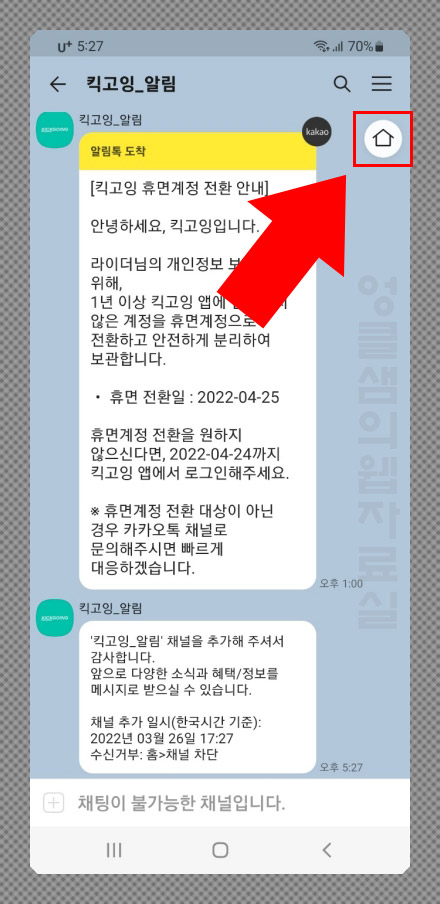
- 채널 정보에서 ch 버튼을 클릭합니다.
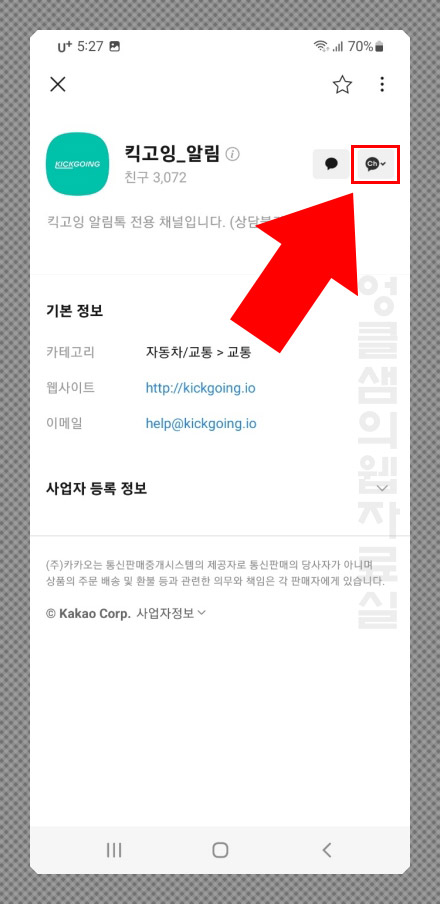
- 채널을 차단하시겠습니까? 팝업이 뜨면 차단 버튼을 클릭합니다.
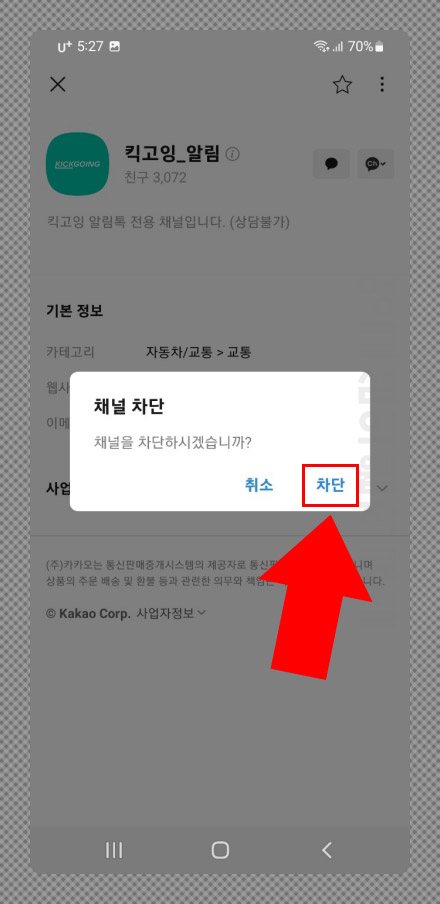
2. 카톡 차단해제 방법
차단한 카톡 채널을 차단해제하는 방법입니다.
- 카카오톡 전체설정으로 들어갑니다.
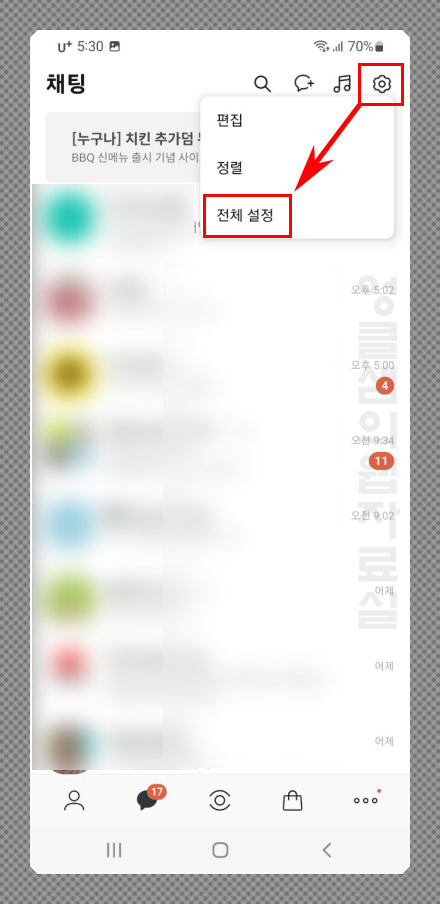
- 설정에서 친구로 들어갑니다.
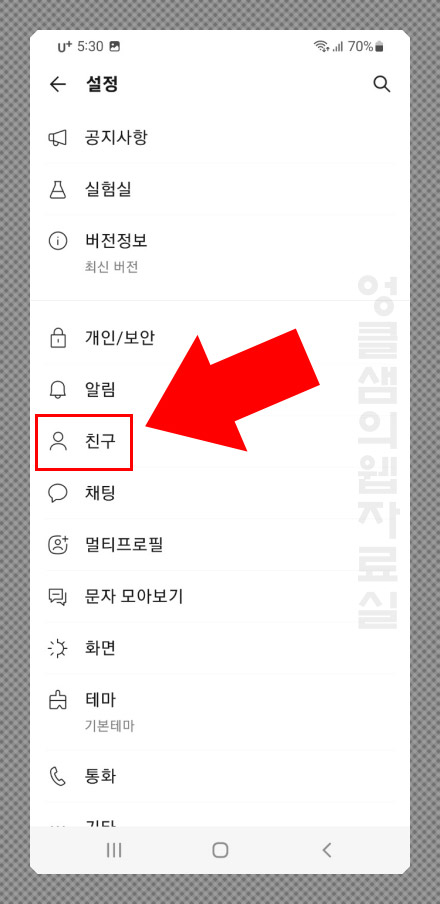
- 친구 설정에서 차단친구 관리로 들어갑니다.
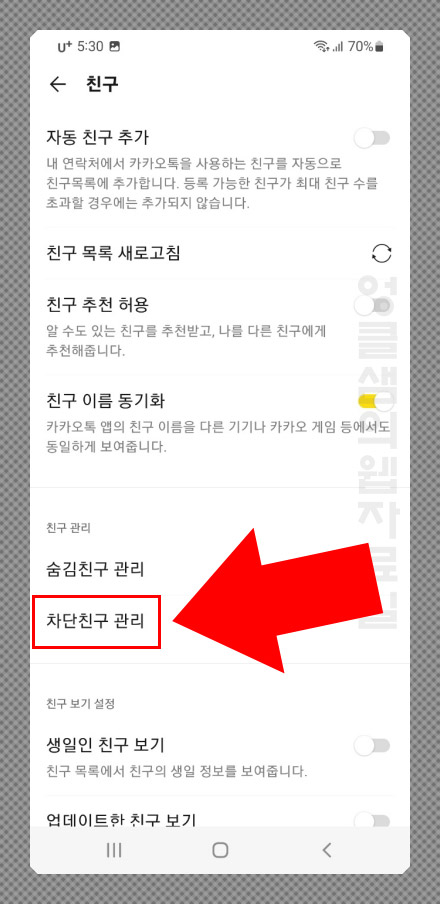
- 차단해제할 채널에 있는 관리 버튼을 클릭합니다.
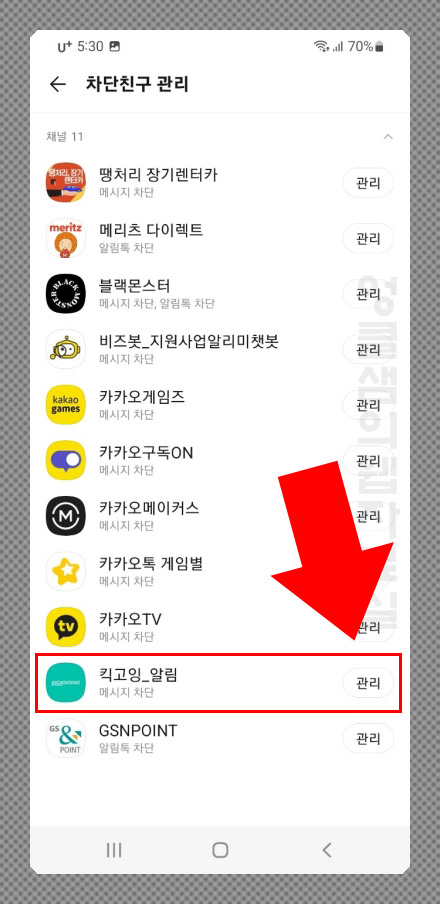
- 메시지 차단 해제를 선택하고 확인을 눌러 줍니다.
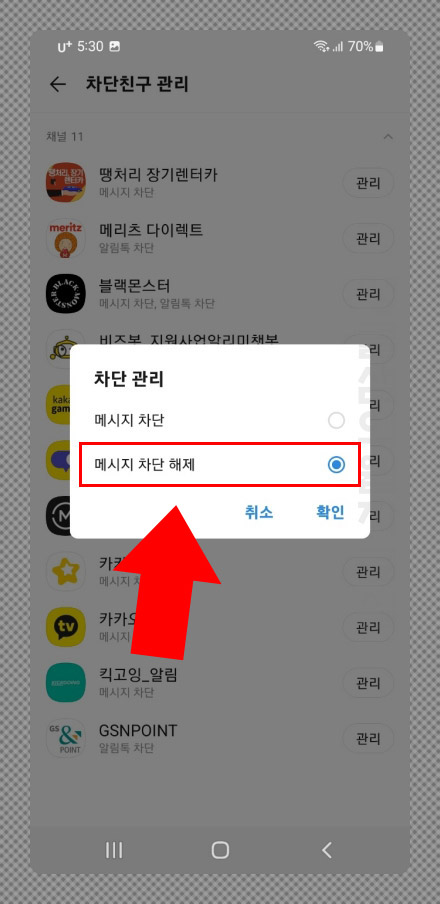
- 차단이 해제되면 채널을 추가하겠냐고 메시지가 뜨는데 필요하면 추가하시고 필요 없다면 취소를 눌러 주세요. 취소를 누르면 채널이 등록되지는 않지만 광고 카톡 외에 필수 메시지는 받으실 수 있습니다.
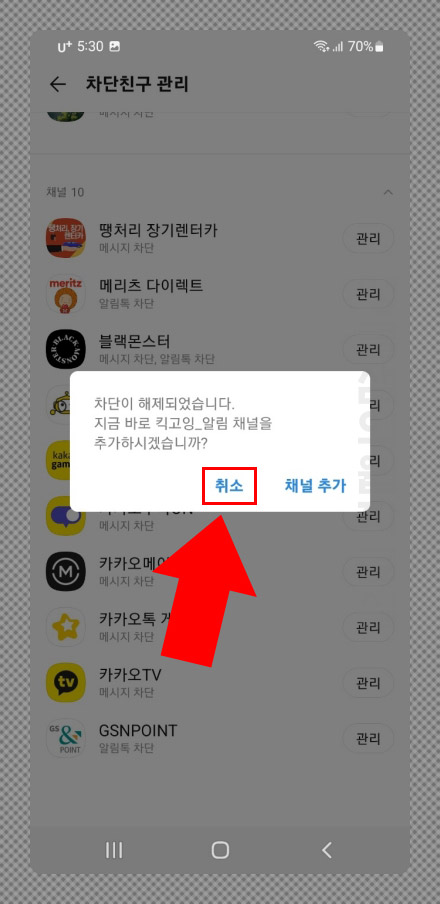
지금까지 카톡 채널 차단 방법과 차단해제 방법에 대해서 알아보았습니다. 필요없는 채널들은 차단하시고 다시 메시지를 받아야 한다면 차단 해제하고 사용하시면 됩니다.
▼추가로 볼만한 글
2022.03.21 - [IT & 컴퓨터/모바일] - 카카오톡 비행기모드 1안사라지고 몰래 읽기 여전히 가능할까?
2022.03.15 - [IT & 컴퓨터/모바일] - 카카오톡 이모티콘 순서 변경 및 숨기기 간단 설정





댓글